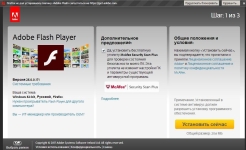
Почему не воспроизводится видео в интернете, на компьютере в браузере: что делать, если Флеш Плеер не работает? Какой Флеш Плеер нужен для Яндекс.Браузера? Как обновить Флеш Плеер в Яндекс.Браузере?
Статья о способах подключения Флеш Плеер при отсутствии видео на Ютуб и Яндекс.
Навигация
Вот незадача! Желаете загрузить видео, фильм, музыкальный клип с интернета, а загрузка не идет! На 100 %, это вина плагина. Его просто нет!
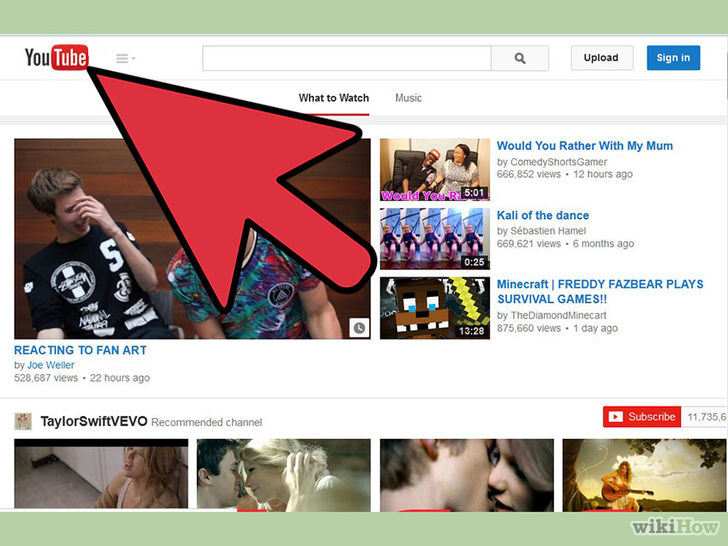
Иногда, видео не загружается с браузера
Плагин, специализированная программа для скачивания и передачи видео – контента Adobe Flash Player.
Adobe Flash Player, виртуальная платформа для видео – презентаций.
Итак, если плагина для поддержки этой программы нет, следует установить платформу плеера вручную.
Установка Флеш плеера на Ютуб
Способ №1 (установка вручную)
- войдите по ссылке на на этот сайт

Программа Adobe Flash Player
- отметьте строку операционной системы Windows (меню слева)
- выберите строку Flash Player’a
- введите в активность нажатием клавишу «Загрузка»
- отметьте диск или папку для сохранения файла
- подождите окончание скачивания, установите Флеш Плеер
- не забудьте закрыть все действующие браузеры, перед загрузкой
Установка плеера с помощью настроек браузера
Рассмотрим установку плеера на примере браузера Яндекс.
Схема:
- вариант, когда при загрузке браузера, на экране видна надпись, оповещающая, что для работы Флеш плеера требуется разрешение
- войдите в меню настроек (правый верхний угол)
- в открывшемся окне отметьте опцию «Дополнительные»
- в следующем разделе найдите опцию «О браузере Яндекс», нажмите клавишу
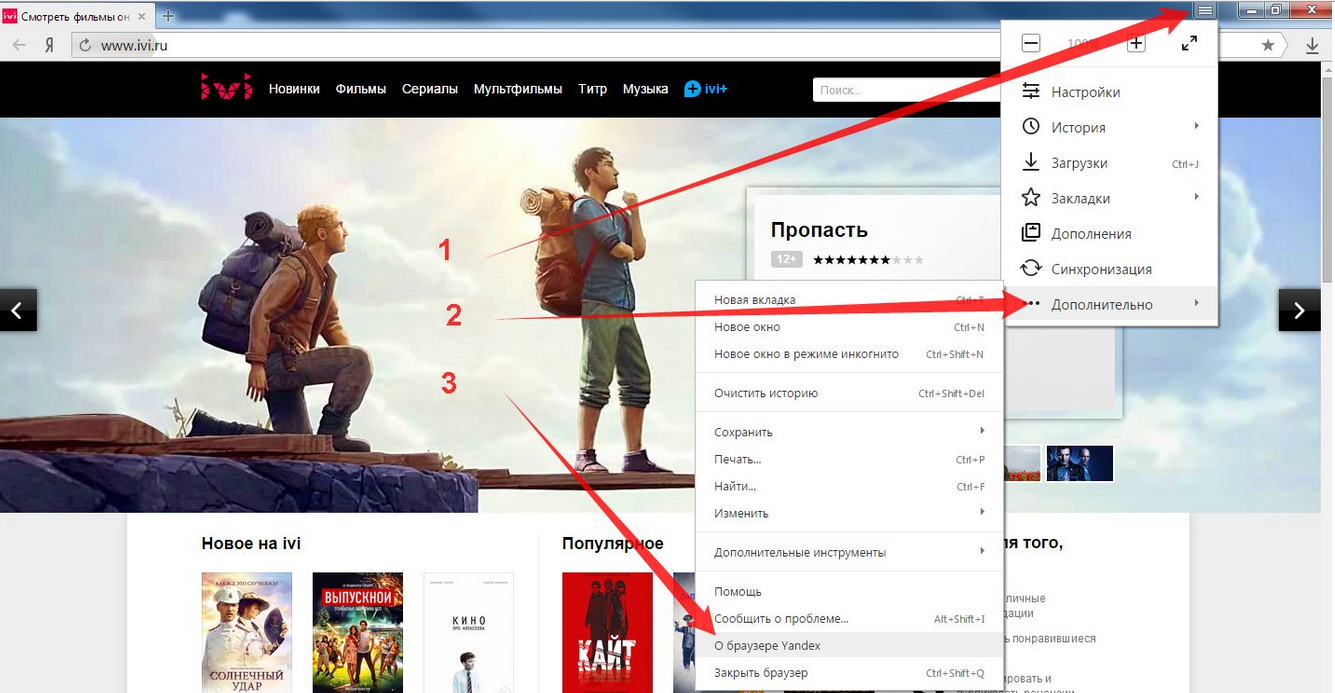
Войдите в меню настроек (правый верхний угол), в открывшемся окне отметьте опцию «Дополнительные», в следующем разделе найдите опцию «О браузере Яндекс»
- подождите обновления браузера
- возможно, что вышеуказанные процедуры придется повторить несколько раз, для доведения версии браузера до следующего состояния:15.7.2357.2700
Если после проведенных процедур, плеер не работает, можно установить его на сайте по данной ссылке здесь
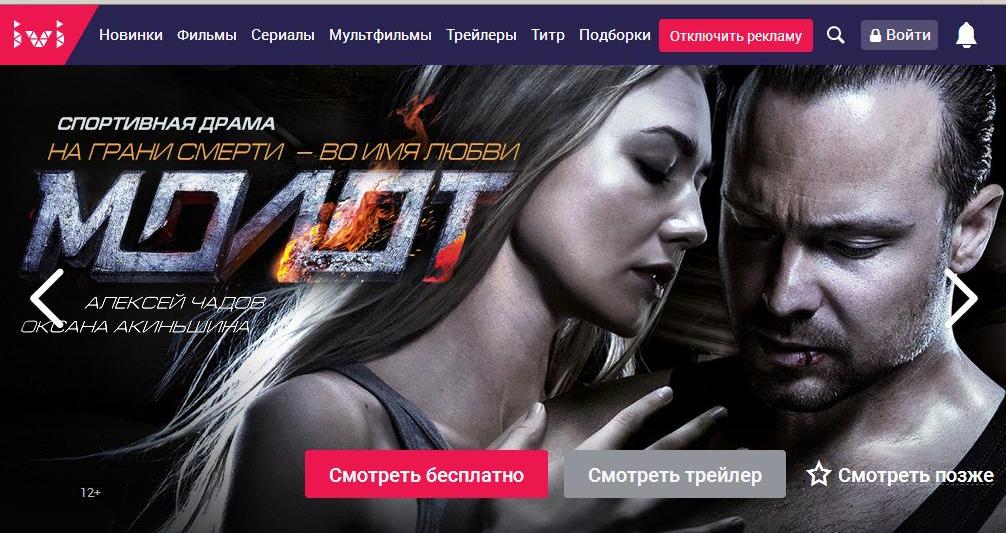
Сайт загрузки Флеш плеера
Действия:
- проходим по ссылке
- активизируем опцию «Крестик» в адресе браузера
- нажимаем клавишу «Разрешить модули на сайте www.ivi.ru»
- подтверждаем действия клавишей «Выполнено»
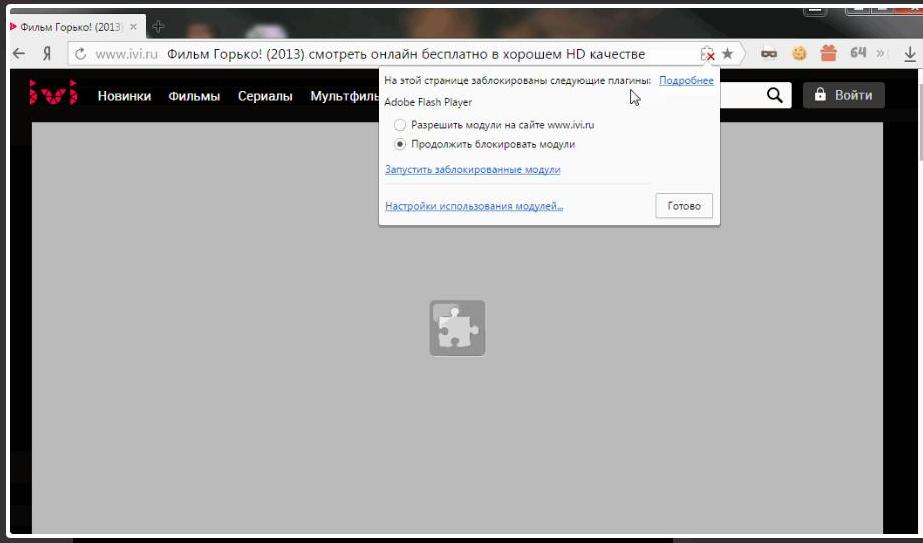
Нажимаем клавишу «Разрешить модули на сайте www.ivi.ru», нажимаем клавишу «Выполнено» или «Готово»
Если вы и дальше готовы спокойно смотреть фильмы на данном ресурсе, предпримите следующие шаги:
- в строке браузера впишите код browser://plugins
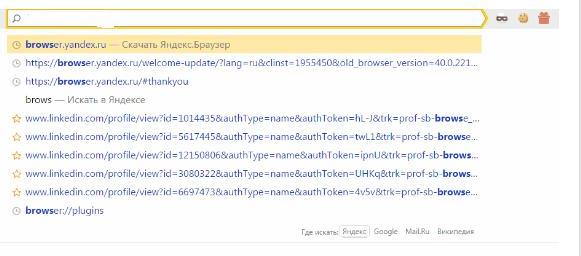
Код в строке браузера
- по списку отметьте Флеш Плеер (Adobe Flash Player)
- поставьте значок на опции «Всегда запускать»
Если, после таких действий, не показывается видео, используйте другой браузер, например, Хром.
Установка плеера на Яндекс
Способ №1
Способ аналогичен варианту №1 для Ютуб.
- входим на официальную страницу Флеш плеера по данной ссылке здесь

Официальная страница плеера
- нажимаем клавишу «Установка»
Способ №2
Если после проделанных выше действий, плеер не запускается, предпримите следующие шаги:
- нажмите клавишу ссылки «Нужен Flash Player для другого компьютера» (стрелка слева)
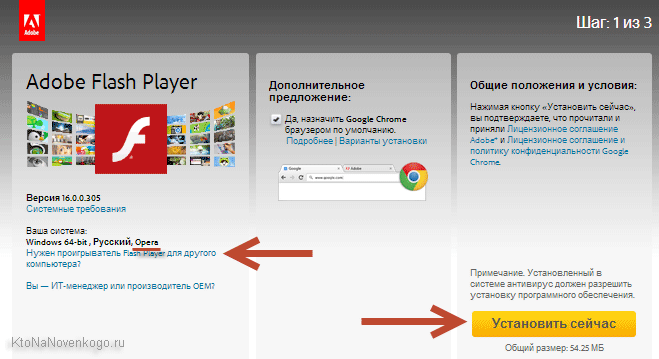
Нажмите клавишу ссылки «Нужен Flash Player для другого компьютера», затем клавишу «Установите сейчас»
- внесите специальные изменения
- активизируйте клавишу «Установить сейчас»
Способ №3
Это способ включает полную переустановку плеера:
- закройте все браузерные системы компьютера
- войдите в настройки Виндоус, нажав клавишу «Пуск»
- найдите панель управления
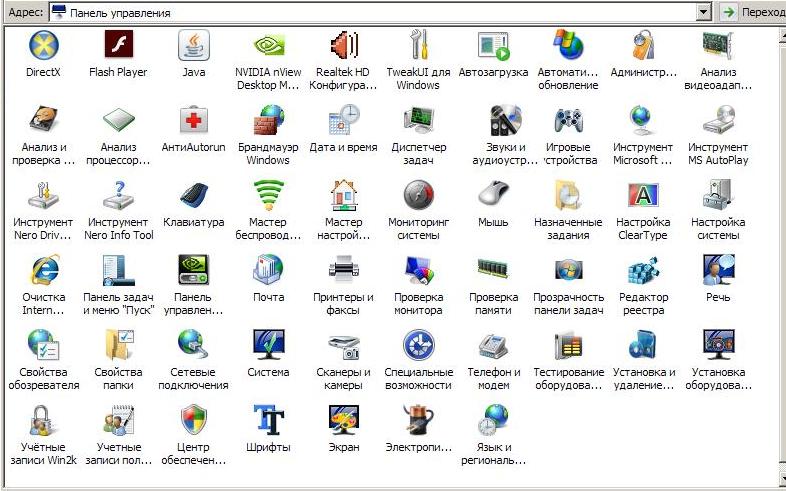
Панель управления
- нажмите клавишу «Программы и компоненты»
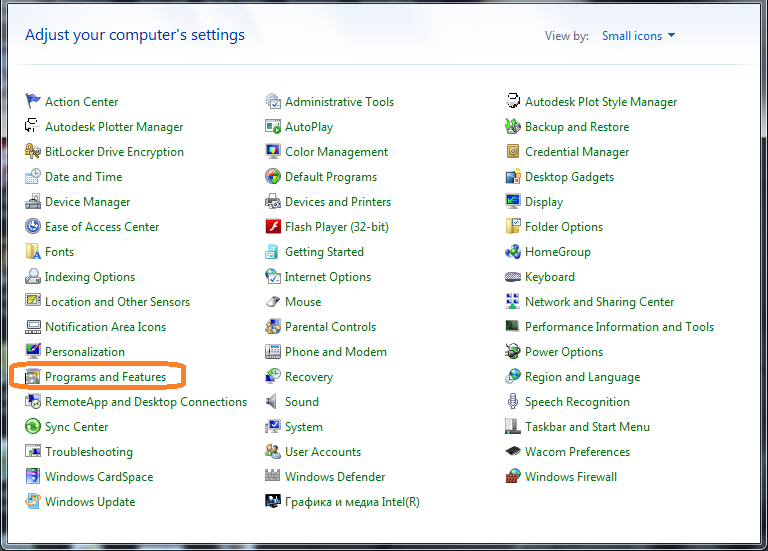
Клавиша «Программы и компоненты»
- удалите плагин
- повторно зайдите на официальный сайт плеера
- установите плеер с чистого листа
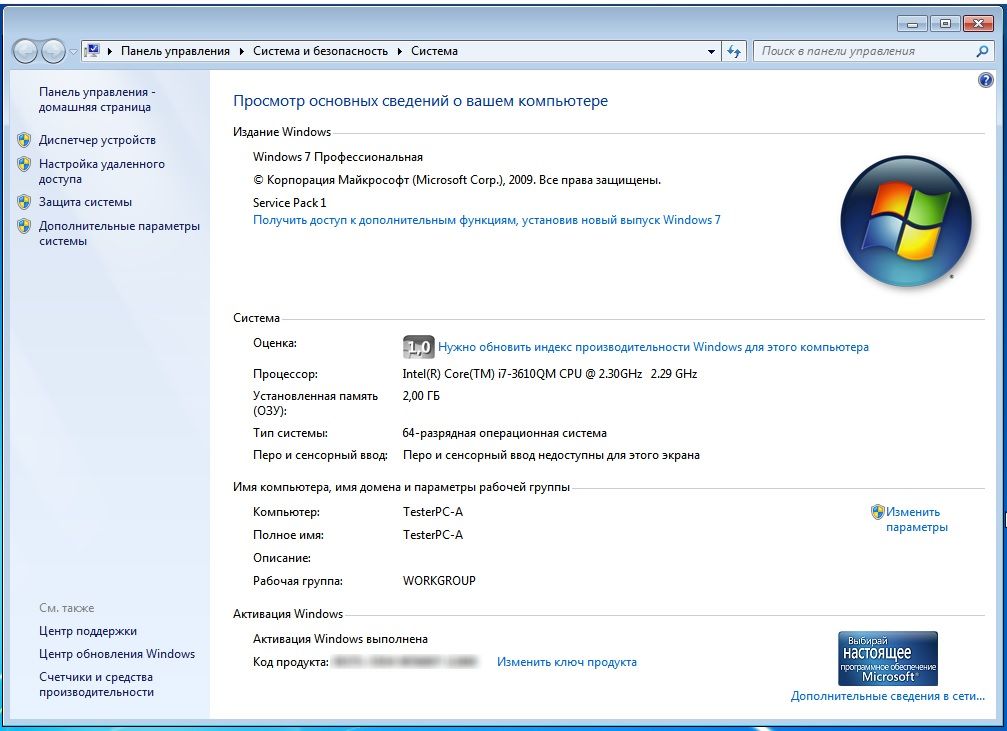
Установите плеер с чистого листа
- установка плеера завершена, видео будет работать
Способ №4
- проверяем подключен ли Флеш Плеер на Яндекс, вводя в адресную строку браузера команду, показанную на рисунке ниже:
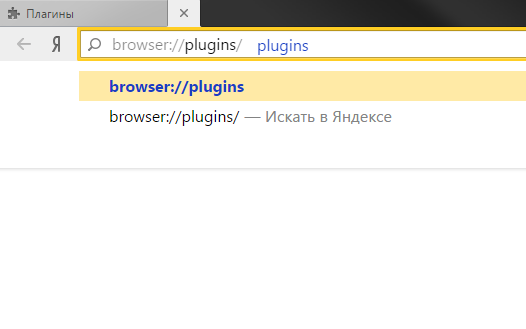
Код browser://plugins в адресной строке
- нажимаем клавишу «Окей»
- просматриваем страницу списка всех плагинов, работающих на Яндексе
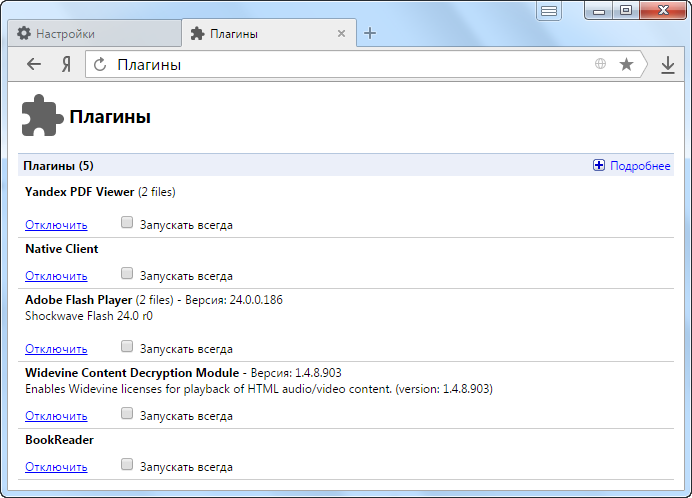
Список плагинов
- находим строку Adobe Flash Player, проверяя включена ли опция
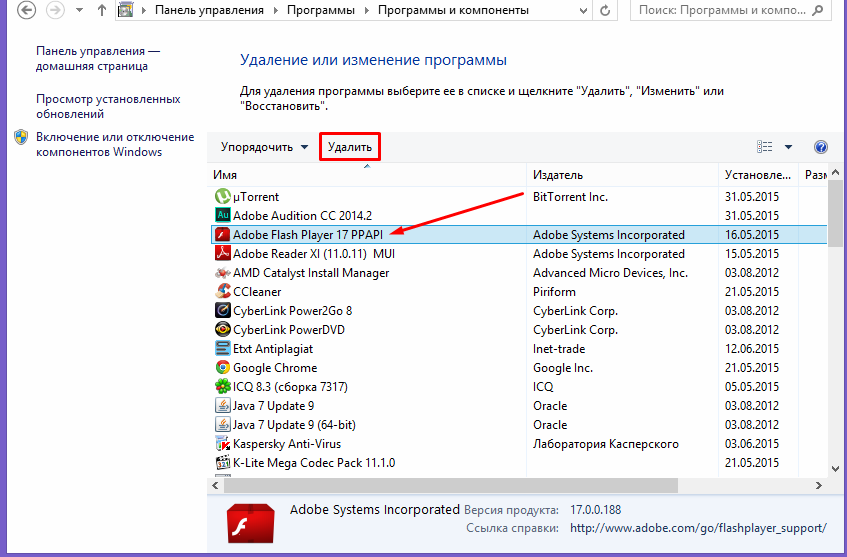
Включаем строку Adobe Flash Player
- нажимаем клавишу «Включить», если требуется
- ставим значок на опции «Разрешать всегда»
- плеер подключен
Мы рассмотрели разные варианты установки Флеш плеер на двух популярных браузерах.
Приятного просмотра!
